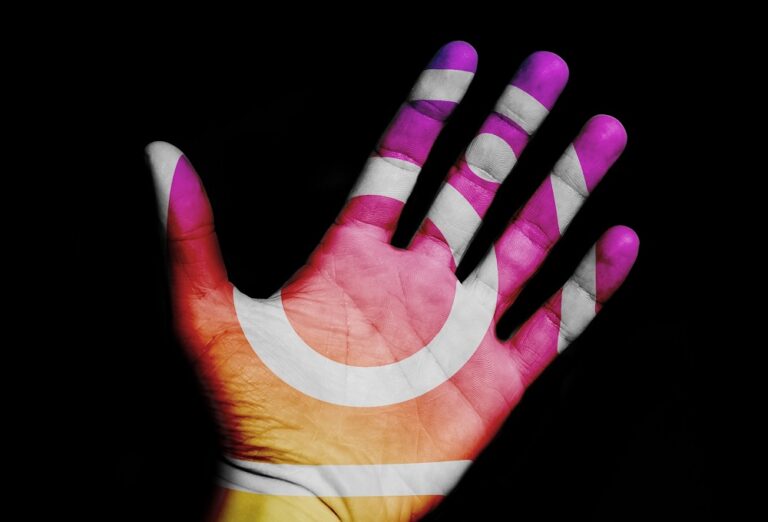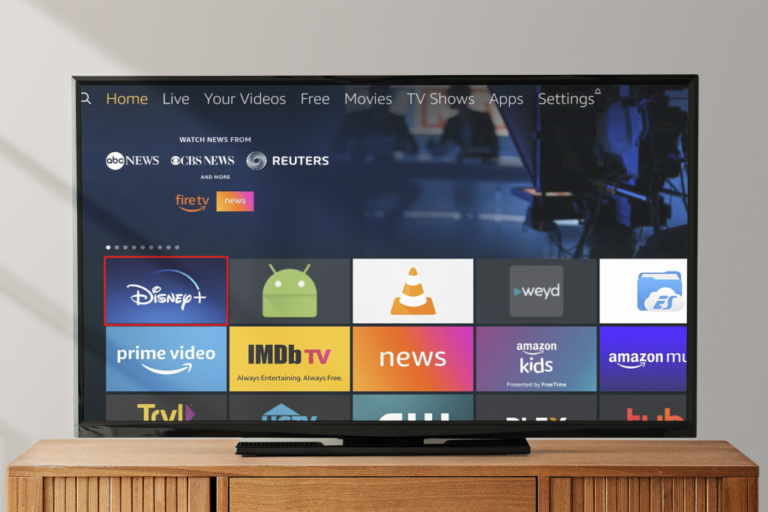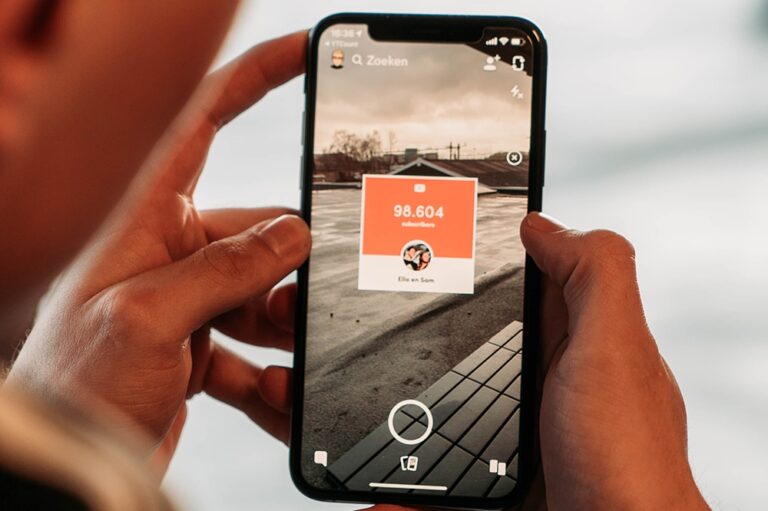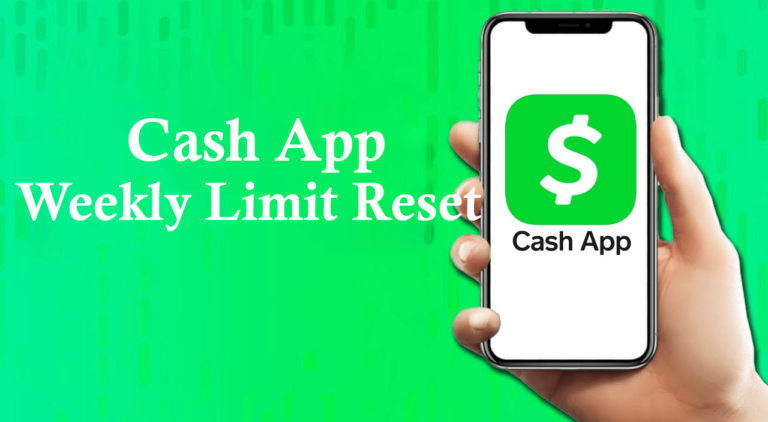Как да спрете синхронизирането с OneDrive
OneDrive синхронизира вашите файлове, папки, видеоклипове и снимки за бърз достъп на вашия смартфон или други компютри. Понякога OneDrive може да синхронизира папки с документи и снимки без прекъсване и да избере тези, които не искате да запазите. В този момент можете да изберете да го спрете от синхронизирането.

Тази статия ще обясни как да спрете синхронизирането на OneDrive с помощта на различни подходи.
Как можете да деактивирате синхронизирането на OneDrive
Программы для Windows, мобильные приложения, игры - ВСЁ БЕСПЛАТНО, в нашем закрытом телеграмм канале - Подписывайтесь:)
Можете да използвате редица техники, за да изключите синхронизирането на OneDrive. Методите, показани по-долу, са лесни за използване в Windows 10 и 11.
Поставете на пауза устройството
Един от начините да спрете OneDrive временно е да го поставите на пауза. Ще постави на пауза дори ако е по средата на синхронизирането на някои файлове. Можете да изберете периода от време, за който искате да спрете синхронизиращото действие, включително два, осем или двадесет и четири часа. Ето как се прави:
- Стартирайте приложението, като щракнете върху „Отвори“.

- Изберете иконата на зъбно колело, за да видите „Настройки“. Натиснете „Пауза на синхронизирането“ и изберете за колко време искате да спрете процеса.

- След като периодът на пауза изтече, щракнете върху „Възобновяване на синхронизирането“.

Престанете да използвате OneDrive
Следващият метод, който можете да използвате, за да спрете OneDrive да синхронизира папки и файлове, е да го изключите.
- Отворете иконата на OneDrive.

- Преминете към „Помощ и настройки“.

- Изберете „Изход от OneDrive“.

- След това натиснете бутона „Затваряне на OneDrive“.

Спрете OneDrive да синхронизира папки
Един проблем с OneDrive е, че може да синхронизира всички папки, включително тези, които не искате. За щастие можете да ограничите процеса на синхронизиране до най-ценните папки.
- Кликнете върху иконата „OneDrive“ в долния десен ъгъл.

- Изберете иконата на зъбно колело, за да видите „Помощ и настройки“. Докоснете „Настройки“.

- Кликнете върху „Избор на папки“ под раздела „Акаунт“.

- Ще се появи изскачащ прозорец, съдържащ различни папки. Премахнете отметките от квадратчетата на папките, които искате OneDrive да спре да синхронизира.

- Завършете, като щракнете върху „OK“.

Спрете OneDrive да синхронизира иконите на работния плот
Единственият начин да спрете OneDrive да синхронизира вашия работен плот е да управлявате резервни папки. Ето какво трябва да направите:
- Щракнете върху иконата „OneDrive“ и след това върху иконата на зъбно колело за достъп до „Помощ и настройки“.

- Изберете „Настройки“, за да задействате прозорец на Microsoft OneDrive.

- Кликнете върху „Управление на архивиране“ под раздела „Архивиране“.

- Премахнете отметката от „Папка на работния плот“.

Деактивирайте автоматичното синхронизиране на папка
OneDrive може автоматично да качва и запазва снимки, видеоклипове и екранни снимки. Ако искате да спрете това, направете следното:
- Кликнете върху раздела „Архивиране“ и премахнете отметката от „Автоматично запазване на снимки и видеоклипове в OneDrive, когато свържа камера, телефон или друго устройство към моя компютър“.

- Също така премахнете отметката от „Автоматично запазване на екранни снимки, които правя, в OneDrive“.

Прекратете връзката между вашия компютър и акаунта за постоянно
Друг начин за пълно блокиране на OneDrive е да прекратите връзката на акаунта. След това OneDrive вече няма да синхронизира файлове, папки, работен плот и снимки.
- Отворете прозореца на Microsoft OneDrive.

- Преминете към „Акаунт“ и натиснете „Прекратяване на връзката с този компютър“.

- След това щракнете върху „Прекратяване на връзката на акаунта“ под „Прекратяване на връзката на акаунта на този компютър“.

Изключете приложенията на Microsoft Office от синхронизирането
OneDrive ще синхронизира дори вашите офис приложения, освен ако не го ограничите. Ето стъпките, за да го спрете:
- Отидете в прозореца на Microsoft OneDrive и щракнете върху иконата за настройки.
- Изберете раздела „Офис“.
- премахнете отметката от „Използване на приложения на Office за синхронизиране на файлове на Office, които отварям“.
- Щракнете върху „OK“, за да запазите и завършите.
Деинсталирайте OneDrive от компютър с Windows
Друг постоянен начин да блокирате синхронизирането на OneDrive е да го деинсталирате.
- В полето за търсене на лентата на задачите въведете „контролен панел“.

- След това щракнете върху „Отвори“, за да стартирате контролния панел.

- В менюто щракнете върху „Програми“.

- Кликнете върху „Деинсталиране на програма“.

- В раздела „Организиране“ превъртете надолу до мястото, където е „Microsoft OneDrive“ и изберете „Деинсталиране“.

- Щракнете с десния бутон върху него и щракнете върху „Деинсталиране“ и изчакайте системата да деинсталира програмата.

По-кратък път включва натискане на Win + 1 и след това щракване върху „Приложения“. Изберете „Приложения и функции“ и намерете Microsoft OneDrive. Кликнете върху „Деинсталиране“ и изчакайте процеса да приключи.
Включете режима на батерията
Една от дейностите, които изразходват RAM и батерията на вашия компютър, е синхронизирането на OneDrive. Ако батерията ви е пълна, OneDrive ще се синхронизира непрекъснато. Следователно активирането на режим на батерия е чудесен начин да спрете синхронизирането на OneDrive.
Ето как се прави:
- Отворете приложението „Настройки“ на Windows.

- Преминете към „Система“ и след това изберете „Захранване и батерия“ в Windows 11 или „Батерия“ в Windows 10.

- Включете режима на батерията в раздела „Икономия на батерията“. Ако оставите батерията на вашия лаптоп да падне под 20%, режимът на батерията ще се включи сам.

Изпразване на папка OneDrive
Лесен начин за прекратяване на синхронизирането на OneDrive е да изпразните критичен файлов източник, който улеснява работата му. Това се нарича локална папка на OneDrive. Всички файлове в локалната папка на OneDrive трябва да влязат в уеб базирания облак. От решаващо значение е да предотвратите излизането на файлове от тази папка. Ако нито един от файловете не е важен за вас, изтрийте всички. Оставянето на локалния OneDrive празен оставя услугата за съхранение в облак без източник за синхронизиране.
Ето как да го направите:
- Кликнете върху „Този компютър“ на работния плот.

- В левия панел на Windows Explorer изберете OneDrive.

- Алтернативен път е да щракнете върху OneDrive директно в лентата на задачите. Можете също да го търсите в „Въведете тук за търсене“ в лентата на задачите. След това щракнете върху иконата на OneDrive и след това върху „Отвори“.

Скрийте OneDrive, ако не можете да го деинсталирате
Операционните системи Windows се различават значително, което означава, че някои няма да ви позволят да премахнете OneDrive. Ако компютърът ви не може да деинсталира OneDrive, можете да го скриете, за да спре да работи.
- Отворете MS OneDrive и отидете на „Настройки“.

- Преминете към „Акаунт“ и натиснете „Избор на папки“.

- Ще се появи прозорец с кутии с папки. Поставете и премахнете отметката от „Направете всички файлове достъпни“. Когато поставите отметка в това квадратче, ще изберете всички останали папки. За да демаркирате всички тези елементи, щракнете върху квадратчето, за да премахнете отметката, и щракнете върху „OK“.

- От „Настройки“ щракнете върху „Синхронизиране и архивиране“.

- Изберете раздела „Запазване на снимки и видеоклипове от устройства“. След това премахнете отметката от „Автоматично запазване на снимки и видеоклипове в OneDrive, когато свържа камера, телефон или друго устройство към моя компютър.“ Премахнете отметката от „Автоматично запазване на екранни снимки, които правя, в OneDrive“.

- Сега се върнете към „Настройки“ и отворете раздела „Акаунт“, за да „Премахнете връзката с този компютър“. Това ще прекрати връзката между OneDrive и вашия компютър с Windows.

Сега скриването на OneDrive ще бъде проста задача:
- Достъп до OneDrive чрез Windows File Explorer или работен плот. След това щракнете с десния бутон върху него, за да изберете „Свойства“.

- Ще се появи прозорец „Свойства“. Под раздела „Общи“ и отметнете „Скрити“. и натиснете „OK“, за да запазите промените.

- И накрая, спрете OneDrive за неопределено време, като го напуснете.
Често задавани въпроси
Как можете да спрете временно синхронизирането на OneDrive?
Ако устройството ви остане офлайн през повечето време, OneDrive няма да качва и изтегля автоматично файлове и папки. Това е временно решение. OneDrive ще възобнови синхронизирането, когато свържете устройството си към интернет. Можете също да спрете OneDrive за няколко часа.
Каква система за съхранение може да замени OneDrive след премахването му?
Този софтуер е подобен на OneDrive. Те могат да архивират папки, файлове и приложения и да ги синхронизират на друго място за съхранение за бъдещо извличане. Добър пример е MiniTool ShadowMaker.
Деактивирайте синхронизирането на OneDrive
OneDrive архивира вашите важни файлове, папки и снимки и ги прехвърля в облачно базирано място за съхранение. Ако искате да спрете синхронизирането на файлове и папки, това е относително прост процес. Когато сте готови да синхронизирате отново, няма да имате затруднения да го направите.
Спирали ли сте синхронизирането на OneDrive преди? Ако е така, използвахте ли триковете и съветите, включени в тази статия? Уведомете ни в секцията за коментари по-долу.
Программы для Windows, мобильные приложения, игры - ВСЁ БЕСПЛАТНО, в нашем закрытом телеграмм канале - Подписывайтесь:)